1.検索方法について
検索の方法は、「かんたん検索」と「いろいろ検索」の2種類の検索方法が切り替えられるようになりました。

1-1.検索条件入力画面
■かんたん検索の場合
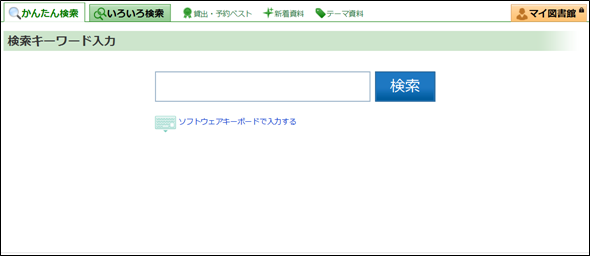
| ボタン名称 | 説明 |
|---|---|
| 検索 | 入力された条件で、書名、著者名、出版者、件名、内容注記など全ての項目に対する検索を開始します。 |
| ソフトウェアキーボードで入力する | 画面上にキーボードを表示し、文字を入力できるようにします。 |
■いろいろ検索の場合
- 書名(タイトル)、著者、出版者、件名、分類記号などから検索できます。
- 入力できる文字は漢字、ひらがな、カタカナ、英字、数字です。
- 全角・半角どちらでも検索できます。また、大文字・小文字の区別はありません。
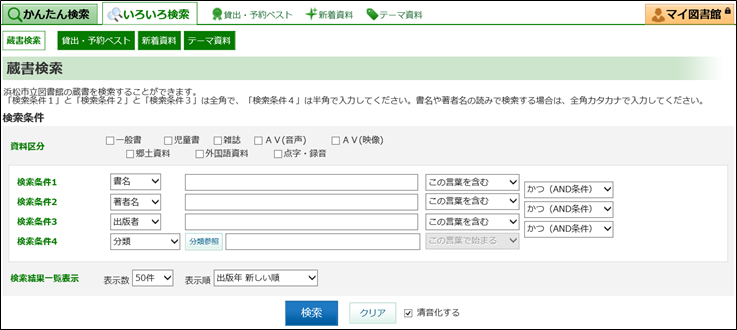
| 検索条件 | 説明 |
|---|---|
| 資料区分 | チェックを付けた資料区分の資料のみを検索対象として検索できます。 |
(2)キーワードの種類
| 項目 | 説明 |
|---|---|
| 書名 | 書名、副書名などタイトルによる検索ができます。 |
| 著者名 | 著者名や翻訳者など人名による検索ができます。 |
| 出版者 | 出版者による検索ができます。 |
| 件名 | 件名標目(資料の主題を表すことば・キーワード)による検索ができます。 また、受賞情報(「芥川賞」「直木賞」など)による検索ができます。 |
| 内容注記 | 資料の内容紹介で使われている言葉などによる検索ができます。 |
| 全項目 | 全ての項目を検索できます。 |
| 分類 | NDC(日本十進分類法)による図書分類で検索ができます。 「分類参照」ボタンを押すと、NDC分類 の一覧表から分類番号を参照することができます。 |
| ISBN | ISBN(国際標準図書番号)またはISSN(国際標準逐次刊行物番号)による検索ができます。 |
(3)文字列の一致条件
| 項目 | 説明 |
|---|---|
| この言葉を含む | 中間一致:入力したキーワードを含むものすべてを検索します。 |
| この言葉で始まる | 前方一致:入力したキーワードで始まるものすべてを検索します。 |
| この言葉と一致する | 完全一致:入力したキーワードと完全に一致するもののみを検索します。 |
| この言葉で終わる | 後方一致:入力したキーワードで終わるものすべてを検索します。 |
※検索キーワードに2文字以上を入力すると、「この言葉を含む」「この言葉で始まる」「この言葉と一致する」「この言葉で終わる」の4種類が選択できるようになります。
入力した検索キーワードが1文字の場合は、自動的に「この言葉と一致する」で検索されます。
(4)AND/OR/NOT検索
| 項目 | 説明 |
|---|---|
| かつ(AND条件) | 複数の検索キーワードを入力した際、両方の条件を満たすものを検索します。 |
| または(OR条件) | 複数の検索キーワードを入力した際、いづれか一方の条件でも満たすものを検索します。 |
| 除く(NOT条件) | 1つ目の条件から2つ目の条件を除外したものを検索します。 |
(5)オプション
絞り込み条件を指定することができます。
指定しないときは、すべての資料を検索対象とします。
| 項目 | 説明 |
|---|---|
| 言語区分 | 言語区分を指定し、絞り込みを行えます。 |
| 出版/発行年月 | 出版年月/発行年月を指定し、絞り込みを行えます。 「発行年月」を選択した場合、雑誌のみが検索対象となります。 ※出版年/発行年は、西暦4桁の数字で指定してください。 |
| 検索対象図書館 | 指定した図書館で所蔵している資料のみが検索対象となります。 |
(6)ボタンの説明
| ボタン名称 | 説明 |
|---|---|
| 検索 | 入力された条件で検索を開始します。 |
| クリア | 入力された検索条件をクリア(取り消し)します。 |
| 清音化する | 「清音化する」にチェックが付いている場合、ヨミで検索を行った際に濁点・半濁点や拗音などを区別せずに検索します。 例) 「ビョウイン」で検索した場合 「ビョウイン(病院)」や「ビヨウイン(美容院)」が検索されます。 |
1-2.検索結果一覧画面
■かんたん検索の場合
- 検索に該当した資料の一覧を表示します。
- 「並べ替え」より、一覧の表示順を指定することができます。
- 「しぼり込みメニュー」より、目的の条件を選択すると、選択した条件で検索結果の絞り込みを行えます。
- 「詳しく見る」ボタンや書名(タイトル)をクリックすると、その資料の詳しい情報が記載された詳細表示画面が表示されます。
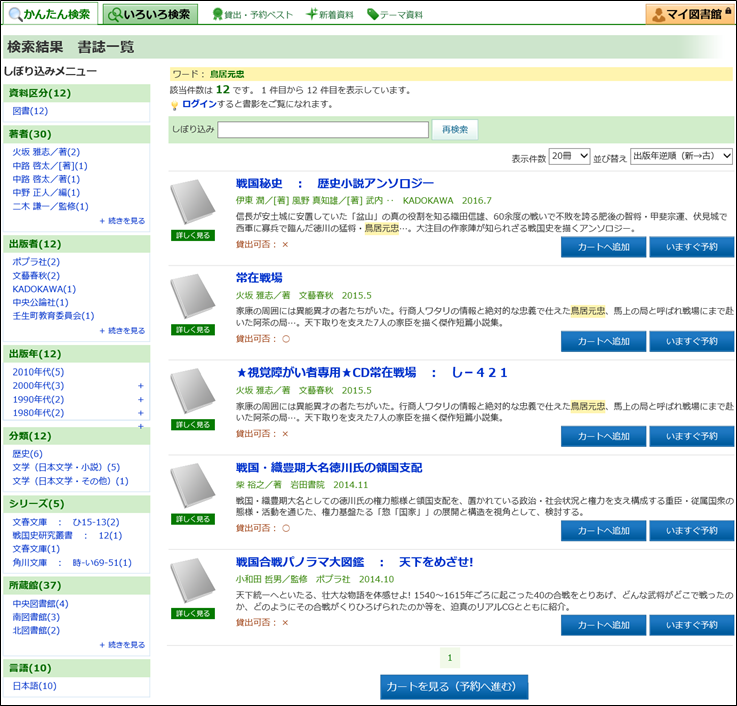
| 項目 | 説明 |
|---|---|
| しぼり込みメニュー | 資料区分や著者などを選択し、検索結果の一覧をご覧いただけます。 |
| しぼり込み | 入力した検索キーワードで、検索結果一覧をさらに絞り込むことができます。 |
| 表示件数 | 検索結果一覧の表示件数を指定することができます。 |
| 並び替え | 検索結果一覧の表示順を指定することができます。 |
| カートへ追加 | 選択した資料を予約カート(予約したい資料の候補)に入れます。 予約カートへ追加すると、「カート追加済」に表示が変わります。 |
| いますぐ予約 | 予約カートへの追加を省略して、選択した資料1点のみを予約することができます。 |
| カートを見る | 予約カート画面に進み、予約カートに入れた資料を予約できます。 |
■いろいろ検索の場合
- 検索に該当した資料の一覧を表示します。
- 表示順を書名順や出版年順などに並び変えたい場合は、それぞれの見出し(一覧表の項目名)をクリックすることで並べ替えることができます。
- 書名(タイトル)をクリックすると、その資料の詳しい情報が記載された詳細表示画面が表示されます。
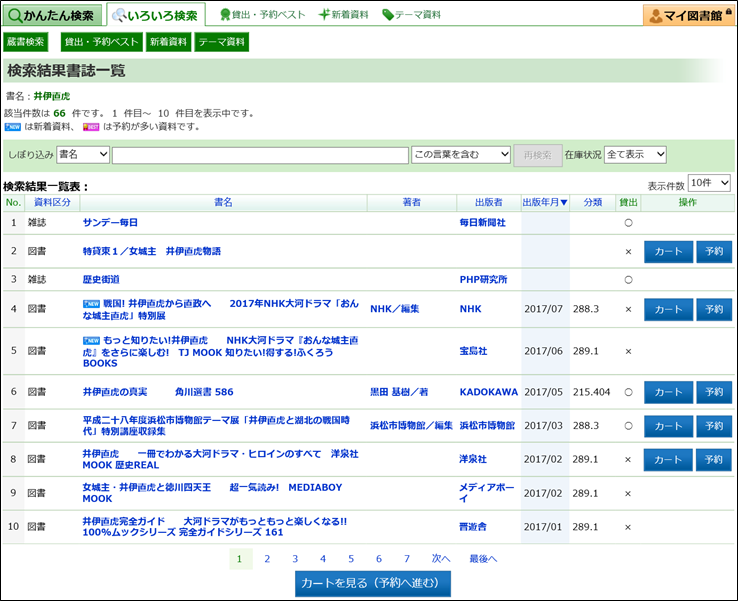
| 項目 | 説明 |
|---|---|
| しぼり込み | 入力した検索キーワードで、検索結果一覧をさらに絞り込むことができます。 |
| 在庫状況 | 「貸出可のみ」を選択することで、貸出欄が「○」である資料のみが表示されます。 ※但し、検索結果の件数が500件以上の時は在庫状況による絞り込みは行えません。 |
| 表示件数 | 検索結果一覧の表示件数を指定することができます。 |
| カート | 選択した資料を予約カート(予約したい資料の候補)に入れます。 予約カートへ追加すると、「追加済」に表示が変わります。 |
| 予約 | 予約カートへの追加を省略して、選択した資料1点のみをを予約することができます。 |
| カートを見る | 予約カート画面に進み、予約カートに入れた資料を予約できます。 |
1-3.詳細表示画面
- 検索結果一覧表示画面で選択した資料の詳細情報を参照できます。
- 詳細表示画面は、「かんたん検索」「いろいろ検索」共通の画面になります。
- ログインしている状態では、資料の表紙画像も表示されます。
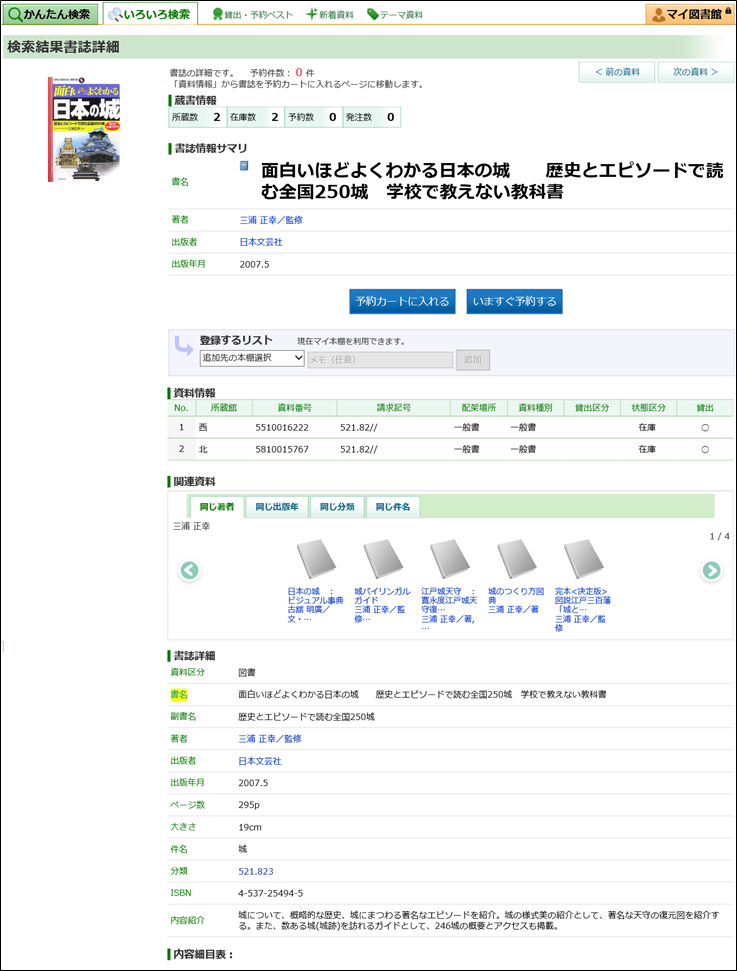
| 項目 | 説明 |
|---|---|
| 表紙画像 | ログインしている場合、資料の表紙画像が表紙されます。 ※画像イメージがない資料もあります。 |
| 所蔵情報 | 表示している資料の所蔵数や予約数などが表示されます。 |
| 書誌情報サマリ | 書名、著者名、出版者など資料の主な情報が表示されます。 「著者名」「出版者」はクリックすることで、その項目で再検索が行えます。 |
| 予約カートに入れる | 表示している資料を予約カート(予約したい資料の候補)に入れます。 |
| いますぐ予約する | 予約カートへの追加を省略して、表示している資料を予約することができます。 |
| 登録するリスト | 表示している資料を「マイ本棚」に追加できます。 |
| 資料情報 | 所蔵している資料の一覧が表示されます。 |
| 関連資料 | 表示している資料に関連する資料(「同じ著者」「同じ分類」「同じ件名」「同じ受賞」など)が表示されます。 |
| 書誌詳細 | 表示している資料の詳細情報が表示されます。 |
2.資料情報について
2-1.状態区分
| 状態区分 | 説明 |
|---|---|
| 在庫 | 現在ご利用いただける資料です。 |
| 貸出中 館内貸出中 特別貸出中 |
貸出中のため、現在ご利用いただけない資料です。 |
| 長期未返却 | 長期間、返却がされておらず、現在ご利用いただけない資料です。 |
| 納品確定 | 資料を購入しており、配架のための準備を行っております。 |
| 展示中 | 特集コーナーなどに展示中のため、貸出はできない資料です。 |
| 最新刊 | 最新号の雑誌のため、貸出はできない資料です。 |
| 取置中 | 予約資料で、取置されている状態の資料です。 |
2-2.貸出区分
| 貸出区分 | 説明 |
|---|---|
| 空欄 | 館外貸出が可能な資料です。 |
| 禁帯出 | 館外への持ち出しができない禁帯出の資料です。 |
2-3.貸出
| 貸出 | 説明 |
|---|---|
| ○ | 現在貸出が可能な資料です。 |
| × | 貸出中または禁帯出資料のため、貸出できない資料です。 |